Instalacja PIL za pomocą Homebrew
Ostatnim razem dzieliłem się z Wami akcją dla Alfreda, której zadaniem było między innymi pobranie ikon aplikacji z App Store. Wspomiałem, że do osiągnięcia zamierzonego wyniku (czyli ikon z zaokrąglonymi rogami) potrzebna jest specjalna biblioteka. Chciałbym Wam pokazać jeden ze sposobów jej zainstalowania.
Tak jak mamy na przykład Mac App Store do instalowania aplikacji, tak osoby korzystające z Terminala mają swój „sklep” — Homebrew. Za jego pomocą można instalować narzędzia rozszerzające funkcjonalność systemu. Najpierw jednak trzeba zainstalować sam Homebrew. Aby to zrobić (według instrukcji zamieszczonej na stronie projektu — brew.sh) musimy w Terminalu wkleić i uruchomić poniższą komendę:
ruby -e "$(curl -fsSL https://raw.githubusercontent.com/Homebrew/install/master/install)"
W tym momencie może się pojawić komunikat o konieczności doinstalowania narzędzi programistycznych wiersza polecenia. Wybieramy instalację lub opcjonalnie pobranie Xcode. Po zakończeniu tego procesu postępujemy dalej weług instrukcji znajdujących się w Terminalu do momentu ujrzenia komunikatu:
Installation successful!
W tym momencie możemy już korzystać z Homebrew, a jest to dość proste. Komponenty instalujemy poleceniem:
brew install nazwanarzędzia
W naszym przypadku, jeśli chcemy zainstalować bibliotekę PIL, musimy wpisać poniższą komendę (która stanowi nieliczny wyjątek od podawania nazw do instalacji):
brew install homebrew/python/pillow
Oprócz samej biblioteki automatycznie pobrane zostaną powiązane komponenty. Po instalacji warto zwrócić na ostatnie uwagi:
Python modules have been installed and Homebrew’s site-packages is not in your Python sys.path, so you will not be able to import the modules this formula installed. If you plan to develop with these modules, please run:
mkdir -p /Users/[NazwaUżytkownika]/Library/Python/2.7/lib/python/site-packages
echo 'import site; site.addsitedir("/usr/local/lib/python2.7/site-packages")' >> /Users/[NazwaUżytkownika]/Library/Python/2.7/lib/python/site-packages/homebrew.pth
Wystarczy więc skopiować i wykonać te dwa polecenia (pierwsze zaczynające się od mkdir i drugie, od echo) i już będziemy mogli korzystać z biblioteki PIL w swoich projektach lub też otrzymać ikony z zaokrąglonymi rogami z mojego workflow. Aby sprawdzić, czy rzeczywiście wszystko się nam udało w Terminalu wykonujemy najpierw komendę:
python
Zostaniemy przeniesieni wtedy do konsoli Pythona. Tam wpisujemy:
import PIL
Jeśli wszystko zrobiliśmy jak należy, po wciśnięciu klawisza Enter nic nie powinno się pokazać (oprócz nowej linii).
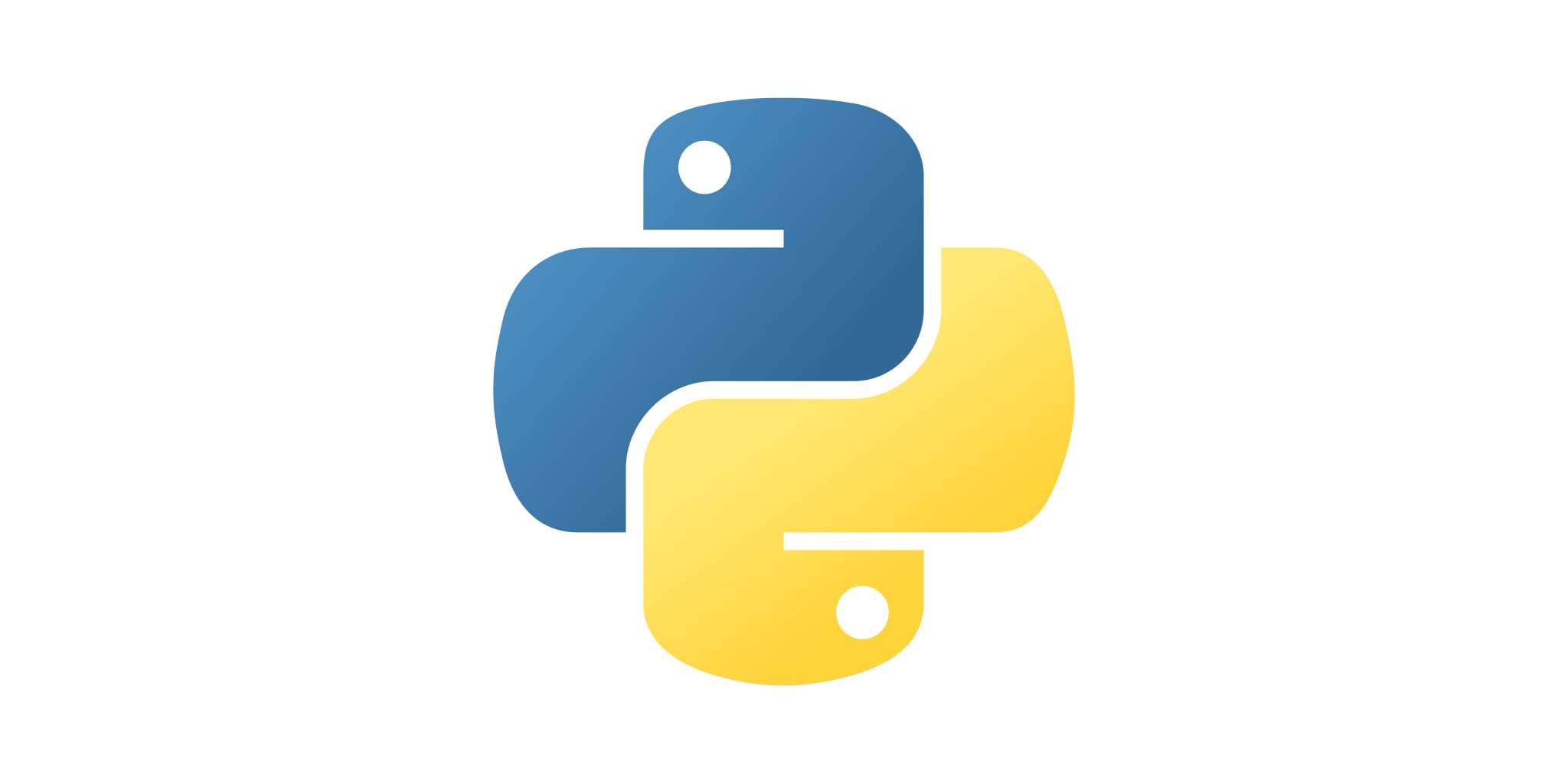
Komentarze: 4
Ja się pytam. Po co?
Ale co po co?
Jest to wyjaśnione w drugim zdaniu tego tekstu. :)
Homebrew jest słabe, nie robi aktualizacji w PATH i trzeba dodawać ręcznie, pol biedy jak sie wie co i gdzie dodać. Mac ports duzo wygodniejsze.